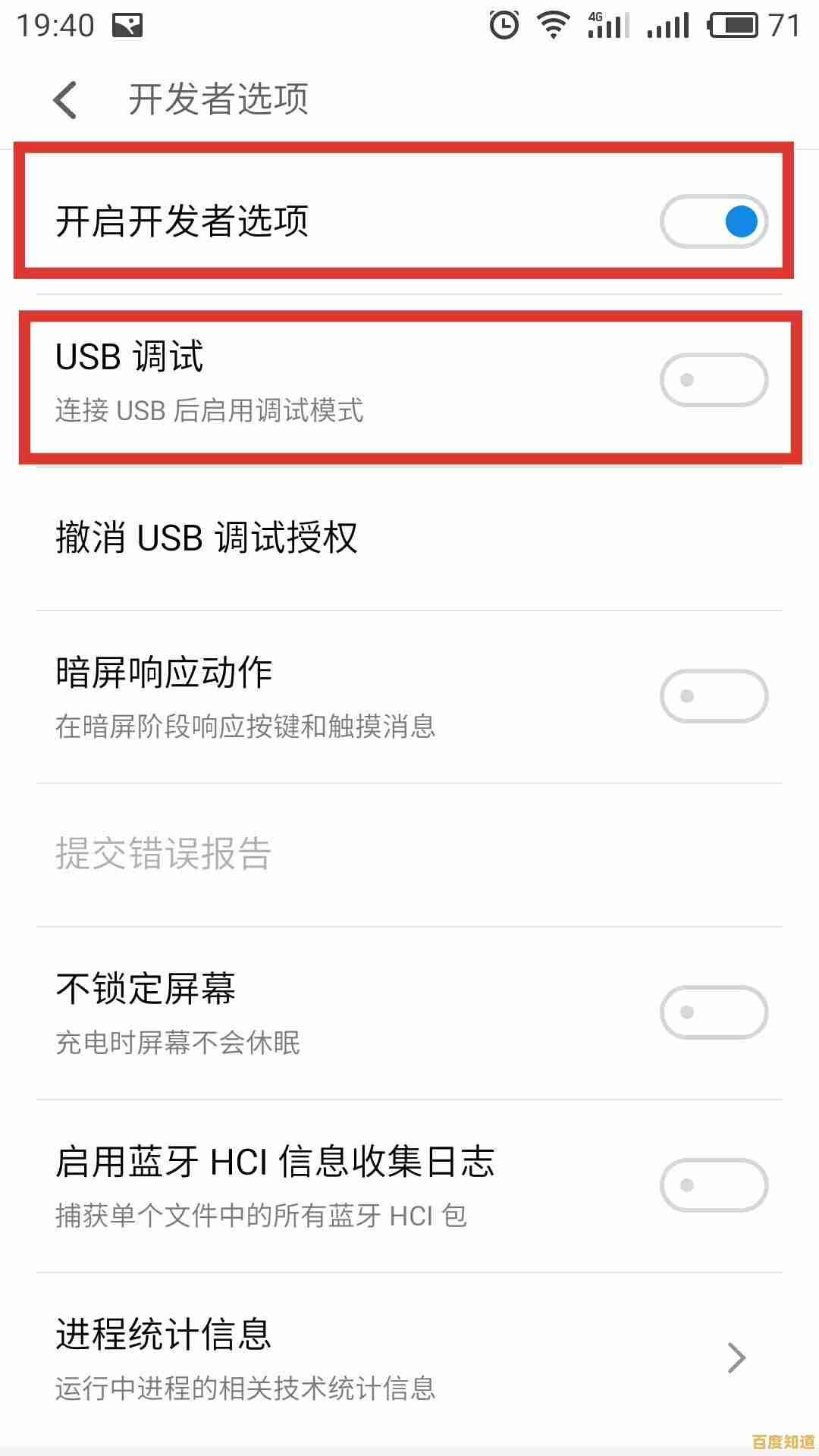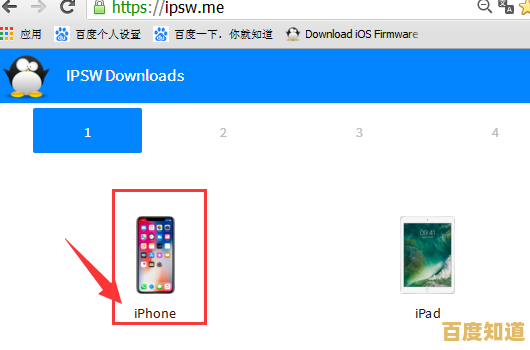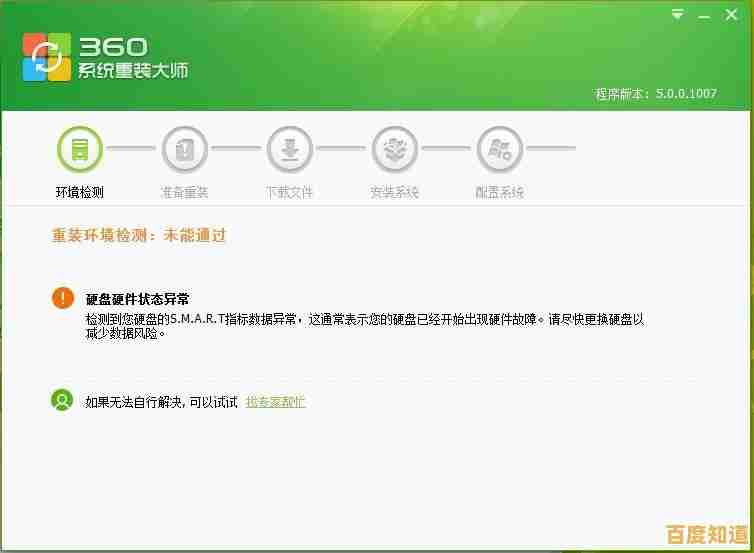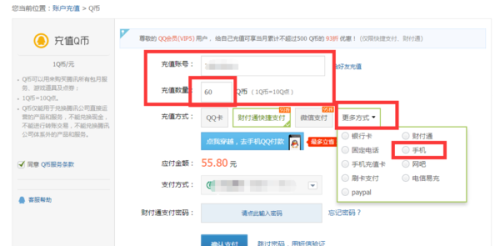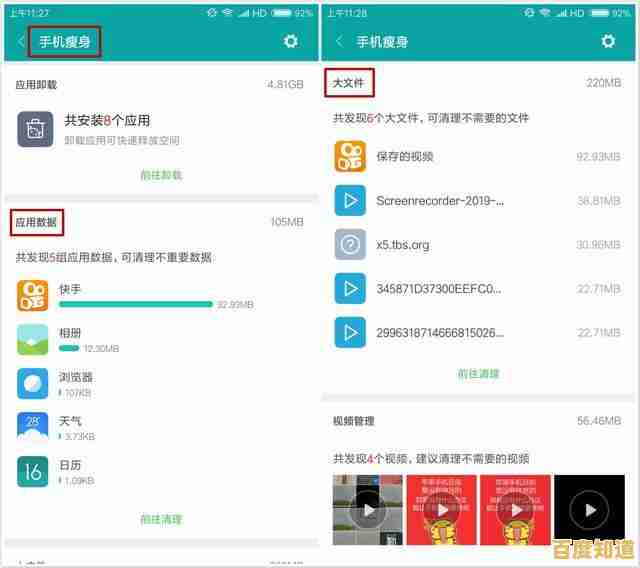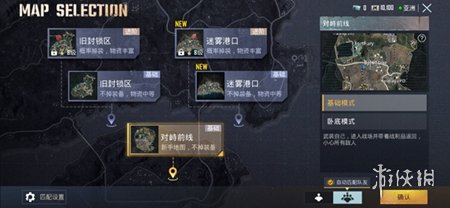电脑遇到Windows 10开机问题?试试这些实用解决方案
- 问答
- 2025-11-05 07:13:18
- 8
电脑开不了机,屏幕一片黑,或者卡在某个画面上转圈圈,这绝对是让人非常头疼的事情,别急着抱去维修店花冤枉钱,很多时候问题我们自己就能解决,下面就是一些非常实用的解决方案,从简单到复杂,你可以一步步尝试。
保持冷静,做些基本检查
在开始任何复杂操作之前,先进行一些最简单的物理检查,这常常能解决大问题,请检查:
- 电源连接:笔记本的话,确认电源适配器插紧了,充电指示灯是否亮起,台式机则要确保主机背后的电源线和显示器电源线都连接牢固,插排开关是打开的。
- 外设干扰:拔掉所有不必要的外部设备,比如U盘、移动硬盘、打印机、额外的显示器,只留下键盘和鼠标,有时候一个出问题的U盘就会导致电脑无法正常启动。
- 硬件松动:如果是台式机,并且你懂得如何安全操作,可以尝试打开机箱侧板,重新插拔一下内存条和显卡,清理一下积灰,接触不良是导致点不亮的常见原因。
解决方案一:尝试进入安全模式
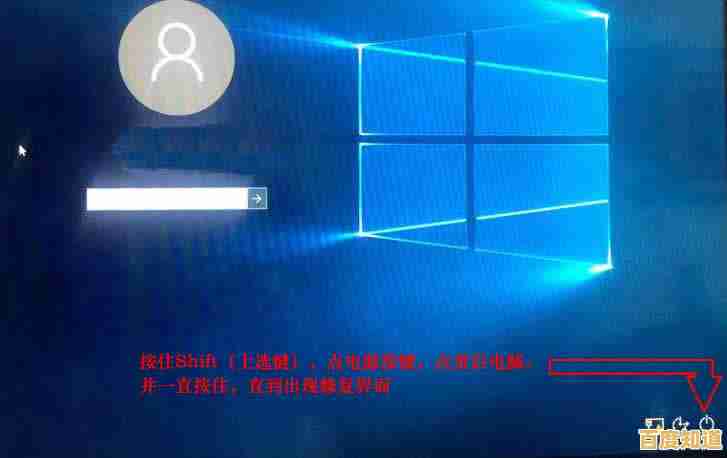
如果电脑反复重启或卡在登录界面,安全模式是你的救命稻草,在安全模式下,Windows只会加载最核心的驱动和程序,帮你排除软件冲突。
- 如何进入:在Windows登录界面,按住键盘上的
Shift键不放,同时点击屏幕右下角的“电源”按钮,选择“重启”,电脑重启后,会进入一个蓝色背景的“选择一个选项”界面。 - 操作步骤:在这里依次选择“疑难解答” -> “高级选项” -> “启动设置” -> “重启”,电脑再次重启后,会看到一个列表,按数字键
4或F4即可进入安全模式。 - 进入后做什么:
- 卸载最近安装的软件或驱动:如果你是在安装了某个新软件、更新了显卡驱动或Windows更新后出现的问题,在安全模式下卸载它们。
- 运行杀毒软件:可能是病毒或恶意软件导致系统崩溃,进行全面扫描。
- 系统还原:如果之前创建过还原点,可以在高级选项中找到“系统还原”,将电脑恢复到出问题之前的状态。
解决方案二:Windows 10的自动修复功能
Windows 10自带一个强大的自动修复工具,它会尝试自动诊断和修复启动问题。
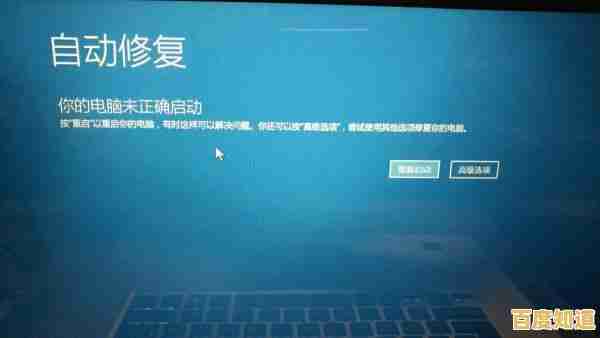
- 如何触发:最简单的方法是强制关机再开机,连续操作3次,当电脑开机出现Windows标志(或厂商Logo)时,立刻按住电源键直到关机,重复这个“开机->强制关机”的过程三次,第四次开机时,系统通常会自动进入“正在准备自动修复”的界面。
- 修复过程:系统会自行诊断,你只需要耐心等待,如果它找到了问题并成功修复,电脑就会正常启动,如果修复失败,它会带你进入“自动修复”界面,你可以点击“高级选项”进入上面提到的蓝色“选择一个选项”界面,然后尝试其他方法。
解决方案三:使用启动修复工具
这个工具是自动修复的“手动版”,更直接地针对启动文件进行修复。
- 如何操作:通过上述方法(强制关机或从安全模式路径)进入蓝色“选择一个选项”界面。
- 操作步骤:选择“疑难解答” -> “高级选项” -> “启动修复”,系统会再次重启,并尝试修复损坏的启动配置文件、主引导记录(MBR)或引导扇区等问题,这个过程也是自动的,跟着提示操作即可。
解决方案四:重置此电脑
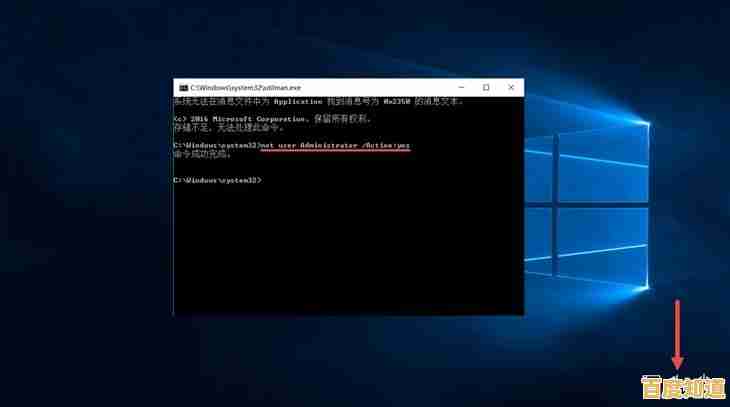
如果以上方法都无效,但又不想重装系统(那会丢失所有数据),“重置此电脑”是个很好的选择,它相当于给系统一次“恢复出厂设置”的机会,并且可以选择保留你的个人文件。
- 如何操作:同样,先进入蓝色“选择一个选项”界面。
- 操作步骤:选择“疑难解答” -> “重置此电脑”,这时你会看到两个选项:
- 保留我的文件:这个选项会重装Windows,并保留你存储在C盘(桌面、文档等)的个人文件,但会移除所有你安装的应用程序和进行的系统设置。这是首选方案。
- 删除所有内容:这会清空整个系统盘,相当于一个彻底的全新安装。请务必提前备份数据! 选择“保留我的文件”后,按照提示操作,整个过程可能需要较长时间,请确保电源稳定(笔记本最好插上电源)。
解决方案五:使用安装介质进行系统修复或全新安装
这是最后的手段,你需要准备一个至少8GB的U盘,在另一台能正常上网的电脑上,通过微软官网(来源:Microsoft官方网站的“下载Windows 10”页面)下载官方的“媒体创建工具”,制作一个Windows 10安装U盘。
- 制作好U盘后:将U盘插入问题电脑,开机并进入BIOS/UEFI设置(开机时按F2、Del、F12等键,具体看屏幕提示),将启动顺序设置为从U盘启动。
- 启动后:在Windows安装界面,不要点击“现在安装”,而是点击左下角的“修复计算机”。
- 后续选择:这样你也会进入蓝色的“选择一个选项”界面,可以再次尝试“启动修复”或“系统还原”等操作,如果所有修复都失败,你只能选择“现在安装”进行全新安装,但这会清除C盘所有数据。
总结一下
当Windows 10开机出现问题时,不要慌张,按照 “基本检查 -> 安全模式 -> 自动修复 -> 启动修复 -> 重置电脑 -> 安装介质修复/重装” 的顺序一步步尝试,大部分问题在前四步都能得到解决,定期备份重要数据是应对一切电脑突发状况的最好保险,希望这些方法能帮你顺利解决问题!
(注:本文解决方案思路参考了多个主流科技网站如太平洋电脑网、中关村在线常见的Windows故障排除指南,并结合了微软官方支持社区的建议。)
本文由道巧夏于2025-11-05发表在笙亿网络策划,如有疑问,请联系我们。
本文链接:http://xian.xlisi.cn/wenda/71832.html